
Michael Fisher
0
1440
199
 Pozbądź się niepotrzebnych śmieci w Czytniku Google i wróć do tego, co ważne - czytania. “Czytnik Google Czytelny” jest zarówno rozszerzeniem Chrome, jak i stylem użytkownika Jak naprawić małe irytacje w Internecie za pomocą stylowego [Firefox i Chrome] Jak naprawić małe irytacje w Internecie za pomocą stylowego [Firefox i Chrome] Projektanci stron internetowych mają prawie niemożliwe zadanie. Muszą wymyślić jeden projekt, który zadowoli wszystkich. Mówiąc o usłudze takiej jak Gmail, z której korzystają niezliczone miliony ludzi na całym świecie,… która usuwa zasadniczo wszystko z Czytnika Google z wyjątkiem tego, czego chcesz - artykułu, który właśnie czytasz i list kanałów.
Pozbądź się niepotrzebnych śmieci w Czytniku Google i wróć do tego, co ważne - czytania. “Czytnik Google Czytelny” jest zarówno rozszerzeniem Chrome, jak i stylem użytkownika Jak naprawić małe irytacje w Internecie za pomocą stylowego [Firefox i Chrome] Jak naprawić małe irytacje w Internecie za pomocą stylowego [Firefox i Chrome] Projektanci stron internetowych mają prawie niemożliwe zadanie. Muszą wymyślić jeden projekt, który zadowoli wszystkich. Mówiąc o usłudze takiej jak Gmail, z której korzystają niezliczone miliony ludzi na całym świecie,… która usuwa zasadniczo wszystko z Czytnika Google z wyjątkiem tego, czego chcesz - artykułu, który właśnie czytasz i list kanałów.
Zniknął czarny pasek, logo Google, niepotrzebny pasek wyszukiwania i różne bzdury związane z Google Plus. Co więcej, twoje listy kanałów są ukryte, chyba że się nad nimi przesuwasz, co oznacza, że możesz skupić się na tym, co czytasz i nic więcej.
Jeśli kochasz Czytnik Google, ale uważasz, że marnuje on zbyt wiele miejsca na rzeczy, na których ci nie zależy, naprawdę musisz teraz zainstalować to rozszerzenie.
Korzystanie z czytelnego
Wszyscy wiemy, jak Google Reader domyślnie wygląda. Na górze jest czarny pasek; poniżej znajduje się logo Google obok paska wyszukiwania i niektóre powiadomienia Google Plus. Poniżej znajdują się rzeczy, na których Ci zależy - Twoje artykuły.
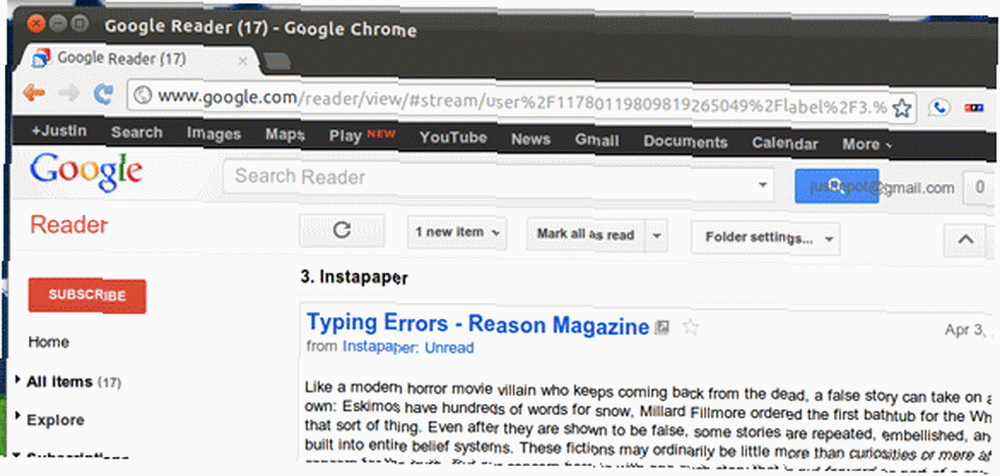
Zainstaluj opcję Czytelne i zniknęły wszystkie niepotrzebne rzeczy na górze ekranu, pozostawiając Ci tylko artykuł, który czytasz:
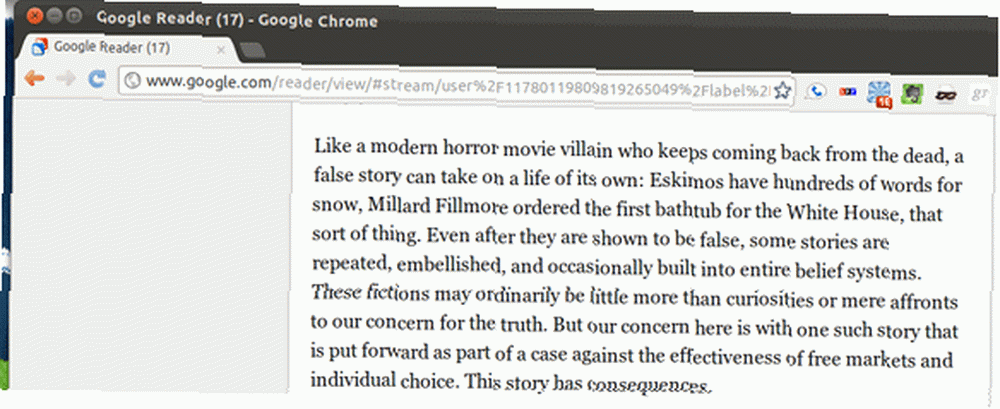
Martwisz się o brakujący pasek boczny? Nie bądź Pojawia się po przesunięciu myszy na tę stronę ekranu.

Nie ma tu opcji do skonfigurowania - wszystko po prostu działa.
Skróty klawiszowe
 Przeczytaj komentarze do tego rozszerzenia, a znajdziesz więcej niż kilka osób narzekających na zaginięcie “Oznacz wszystkie jako przeczytane” przycisk. Jest to denerwujące, ale prosty skrót klawiaturowy daje dostęp do tej funkcji: “Shift + A“.
Przeczytaj komentarze do tego rozszerzenia, a znajdziesz więcej niż kilka osób narzekających na zaginięcie “Oznacz wszystkie jako przeczytane” przycisk. Jest to denerwujące, ale prosty skrót klawiaturowy daje dostęp do tej funkcji: “Shift + A“.
Znajomość skrótów Google Reader naprawdę pomaga, gdy używasz uproszczonej wersji programu Reader. “jot” i “K.”, na przykład pozwalają szybko przejść od artykułu do artykułu.
Możesz także sprawdzić stronę Google skrótów klawiaturowych programu Reader.
Pobieranie
Użytkownicy przeglądarek Firefox i Chrome mogą pobrać tutaj styl użytkownika Czytelny Google Reader. Potrzebujesz stylowej wtyczki do Chrome lub Firefox Jak naprawić małe irytacje w sieci za pomocą Stylish [Firefox i Chrome] Jak naprawić małe irytacje w sieci za pomocą Stylish [Firefox i Chrome] Projektanci stron internetowych mają prawie niemożliwe zadanie . Muszą wymyślić jeden projekt, który zadowoli wszystkich. Mówiąc o usłudze takiej jak Gmail, z której korzystają niezliczone miliony ludzi na całym świecie,… aby z niej skorzystać.
Wniosek
Na początku Google zyskał reputację minimalizmu. Strona główna była prosta, zawierała tylko logo i słynny teraz pasek wyszukiwania. Pozostają ślady tego minimalizmu: strona główna jest nadal mniej więcej czysta, a białe tło i reklamy tekstowe nadal definiują większość usług Google.
Ostatnie zmiany Google, jednak sugerują to podczas estetycznie Google nadal skłania się ku białym znakom, inne obawy - na przykład potrzeba zintegrowania Google Plus ze wszystkim - przeważają nad tą funkcjonalnością. Otrzymujemy więc czerwone powiadomienia dla Plus, gdy czytamy artykuły lub przeglądamy naszą wiadomość e-mail, a czarny pasek najeżdża na całą naszą aktywność Google.
Szkoda, bo prostota była jednym z powodów, dla których uwielbialiśmy produkty Google. Geekowie tacy jak my zawsze znajdą sposób, aby uzyskać pożądaną funkcjonalność i usunąć funkcję, której nie chcemy; dlatego czytasz ten artykuł. Jednak wszyscy inni mogą po prostu szukać zamiennika.
Czy będziesz korzystać z Czytnika Google? Dlaczego lub dlaczego nie? Daj mi znać w komentarzach poniżej, wraz z wszelkimi innymi hackami służącymi do usuwania bałaganu ze stron internetowych.
Aha, i koniecznie sprawdź Minimalistyczny dla wszystkiego, jeśli chcesz samodzielnie usunąć funkcje z witryn. Chciałem to przejrzeć od dłuższego czasu, ale tutaj warto o tym wspomnieć.











